WhatsApp sichern und WhatsApp-Nachrichten extrahieren [iCloud]
WhatsApp ist eine der beliebtesten Social-Messaging-Apps der Welt, die von über einer Milliarde Menschen verwendet wird. Eines der besten Dinge an WhatsApp ist, dass wir es einfach können sichern Sie unsere Chats und stellen Sie sie danach wieder her. Wenn Sie ein Drittanbieter-Tool verwenden, können Sie sogar WhatsApp-Backups von iCloud auf den PC herunterladen. Auf diese Weise können Sie eine zweite Kopie Ihrer WhatsApp-Daten aufbewahren. Lesen Sie weiter und erfahren Sie mehr über iCloud WhatsApp Backup im Detail.
- Teil 1. Sichert iCloud WhatsApp-Chats?
- Teil 2. Wie sichere ich WhatsApp-Chats und -Anhänge in iCloud?
- Teil 3. Wie stellt man WhatsApp-Chats aus iCloud wieder her?
- Teil 4. Wie lade ich ein WhatsApp-Backup von iCloud herunter, ohne es wiederherzustellen?
- Teil 5. Tipps zum Beheben des Hängenbleibens der iCloud WhatsApp-Sicherung
Teil 1. Sichert iCloud WhatsApp-Chats?
Ja, das iCloud-Backup umfasst sowohl WhatsApp-Chats als auch Textnachrichten/SMS. Sie können Ihr Gerät einfach mit WLAN verbinden, um eine iCloud WhatsApp-Sicherung durchzuführen. Darüber hinaus können Sie Videos in die Sicherung einbeziehen oder ausschließen sowie deren Speicherplatz verwalten.
Außerdem ist der Dienst für Geräte mit iOS 7.0 und späteren Versionen verfügbar. Es gibt auch bestimmte Voraussetzungen, die Sie vorher erfüllen müssen. Wir haben sie im nächsten Abschnitt besprochen.
Teil 2. Wie sichere ich WhatsApp-Chats und -Anhänge in iCloud?
Es ist ganz einfach, Ihre WhatsApp-Chats und Anhänge in iCloud zu sichern. Bevor Sie fortfahren, vergewissern Sie sich, dass Sie die folgenden Voraussetzungen erfüllt haben.
- Haben Sie eine aktive Apple-ID und genügend freien Speicherplatz auf Ihrem iCloud-Konto.
- Wenn Ihr Gerät auf iOS 7.0 läuft, gehen Sie zu dessen Einstellungen > iCloud und aktivieren Sie die Option „Dokumente & Daten“.

- Gehen Sie für Geräte mit iOS 8.0 und neueren Versionen einfach zu den Geräteeinstellungen > tippen Sie auf Ihre Apple-ID > iCloud und aktivieren Sie die Option für iCloud Drive.
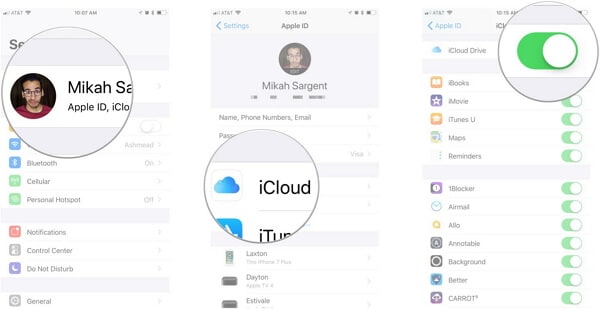
Groß! Sobald Sie diese grundlegenden Anforderungen erfüllt haben, können Sie ganz einfach ein iCloud WhatsApp-Backup durchführen, indem Sie diesen einfachen Schritten folgen:
- Starten Sie WhatsApp auf Ihrem iPhone und gehen Sie zu den Einstellungen.
- Gehen Sie zu „Chats“ und tippen Sie auf die Option „Chat-Backup“.
- Um ein sofortiges Backup zu erstellen, tippen Sie auf die Schaltfläche „Jetzt sichern“. Wenn Sie Videos zum Backup hinzufügen möchten, aktivieren Sie die Option „Videos einbeziehen“.
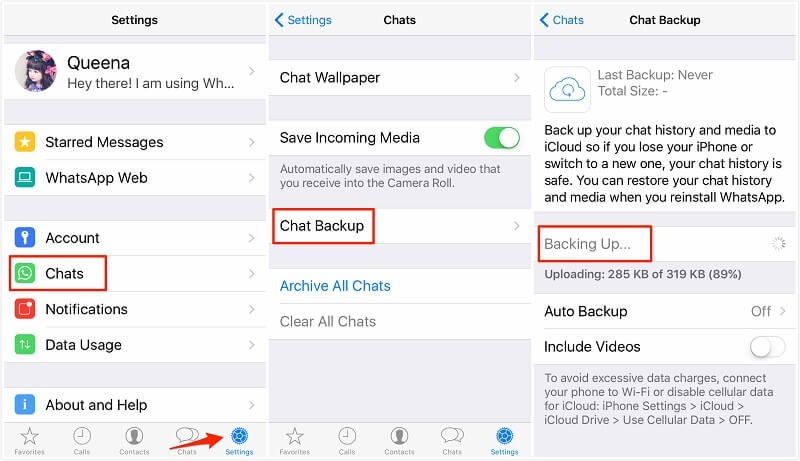
- Um in regelmäßigen Abständen automatische Backups zu erstellen, tippen Sie auf die Option „Auto Backup“. Hier können Sie die Häufigkeit der automatischen Sicherung einstellen.
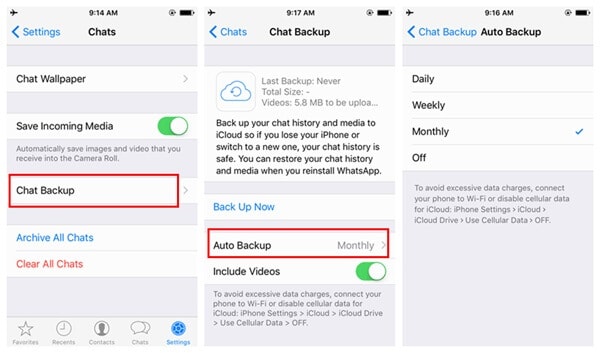
Auf diese Weise können Sie ganz einfach ein iCloud WhatsApp-Backup erstellen und Ihre Chats und Daten sicher aufbewahren.
Teil 3. Wie stellt man WhatsApp-Chats aus iCloud wieder her?
Nachdem Sie ein iCloud-WhatsApp-Backup erstellt haben, können Sie Ihre WhatsApp-Chats und -Anhänge ganz einfach sicher aufbewahren. Es gibt jedoch Zeiten, in denen Benutzer dies wünschen WhatsApp-Chats wiederherstellen auf dasselbe oder ein anderes iOS-Gerät. Um WhatsApp-Nachrichten aus iCloud zu extrahieren, können Sie eine native Lösung oder eine Lösung eines Drittanbieters verwenden.
Wenn Sie eine kostenlose Lösung wünschen, können Sie einfach die native WhatsApp-Oberfläche verwenden, um Ihre Chats wiederherzustellen. Bevor Sie fortfahren, sollten Sie jedoch die folgenden Vorschläge überprüfen.
- Wenn Sie versuchen, den WhatsApp-Chat auf einem anderen Telefon wiederherzustellen, muss es mit demselben iCloud-Konto verknüpft sein.
- Sie können die iCloud WhatsApp-Sicherung nur auf demselben Konto wiederherstellen. Daher sollten Sie dieselbe Nummer auch zur Verifizierung Ihres Kontos verwenden.
- Die native Lösung unterstützt keine plattformübergreifende Übertragung von WhatsApp-Daten (wie iOS zu Android).
Anschließend können Sie diese einfachen Schritte ausführen, um WhatsApp-Chats aus dem Backup wiederherzustellen.
- Gehen Sie zunächst zu den WhatsApp-Chat-Einstellungen > Chat-Backup und sehen Sie sich an, wann das letzte Backup erstellt wurde. Auf diese Weise können Sie überprüfen, ob Sie bereits ein Backup haben oder nicht.

- Deinstallieren Sie jetzt WhatsApp von Ihrem Gerät. Gehen Sie zum App Store und installieren Sie es erneut.
- Starten Sie WhatsApp und bestätigen Sie Ihre Telefonnummer, um Ihr Konto einzurichten.
- WhatsApp erkennt automatisch das neueste Backup und bietet Ihnen die Möglichkeit, es wiederherzustellen.
- Tippen Sie einfach auf die Option „Chatverlauf wiederherstellen“ und warten Sie eine Weile, da WhatsApp das Backup automatisch wiederherstellen würde.
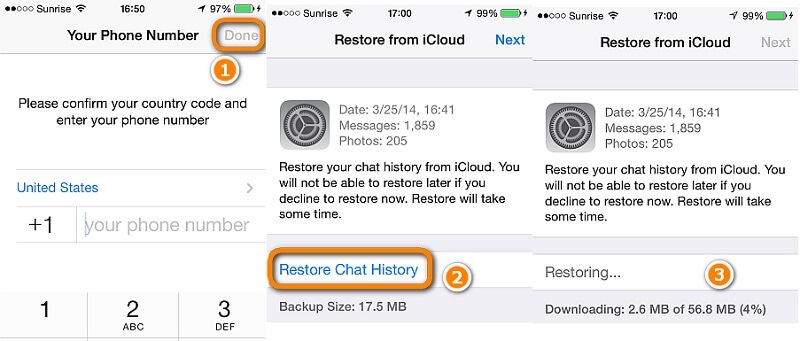
Teil 4. Wie lade ich ein WhatsApp-Backup von iCloud herunter, ohne es wiederherzustellen?
Wie Sie sehen können, hat die obige Methode einige Nachteile. Beispielsweise müssen Sie WhatsApp wiederherstellen (neu installieren), um Ihre Chats abzurufen. Dies wirkt sich auf die bestehenden Chats aus und Sie verlieren möglicherweise Ihre wichtigen Daten. Um dies zu vermeiden, können Sie einen iCloud WhatsApp-Extraktor eines Drittanbieters wie z DrFoneTool – Datenwiederherstellung (iOS). Es ist extrem einfach zu bedienen und ermöglicht es Ihnen, WhatsApp-Backups problemlos von iCloud auf den PC herunterzuladen.
Es ist Teil des DrFoneTool-Toolkits und gilt als eines der ersten Datenwiederherstellungssoftware für iPhone. Neben der Wiederherstellung der verlorenen und gelöschten Inhalte von Ihrem iPhone können Sie auch DrFoneTool – Recover (iOS) verwenden, um WhatsApp-Backups auch aus iCloud zu extrahieren. Sie können die extrahierten Daten aus einem iCloud-Backup in der Vorschau anzeigen und selektiv wiederherstellen. Es kann auch alle anderen wichtigen Datentypen aus einem iCloud-Backup extrahieren.
Hinweis: Aufgrund der Einschränkung der iCloud-Sicherungsdatei können Sie jetzt nur mit iCloud synchronisierte Dateien wiederherstellen, einschließlich Kontakte, Videos, Fotos, Notizen und Erinnerungen.

DrFoneTool – Datenwiederherstellung (iOS)
Laden Sie WhatsApp-Chats ganz einfach aus dem iCloud-Backup herunter.
- Stellen Sie drei Möglichkeiten zur Verfügung, um iPhone-Daten wiederherzustellen.
- Scannen Sie iOS-Geräte, um Fotos, Videos, Kontakte, Nachrichten, Notizen usw. wiederherzustellen.
- Extrahieren Sie alle Inhalte in iCloud / iTunes-Sicherungsdateien und zeigen Sie eine Vorschau an.
- Stellen Sie selektiv das Gewünschte aus der iCloud/iTunes-Sicherung auf Ihrem Gerät oder Computer wieder her.
- Kompatibel mit den neuesten iPhone-Modellen.
Um zu erfahren, wie Sie ein WhatsApp-Backup von iCloud herunterladen, folgen Sie einfach diesen Schritten:
- Starten Sie zunächst DrFoneTool – Recover (iOS) auf Ihrem Mac oder Windows-PC. Wählen Sie auf dem Startbildschirm die Option „Wiederherstellen“.

- Wählen Sie auf dem nächsten Bildschirm die Option „iOS-Daten wiederherstellen“, um fortzufahren.

- Klicken Sie im linken Bereich auf die Option „Aus iCloud-Backup wiederherstellen“. Sie werden aufgefordert, sich bei Ihrem iCloud-Konto anzumelden. Geben Sie die Anmeldedaten Ihres iCloud-Kontos zur Überprüfung ein.

- Die Anwendung zeigt automatisch eine Liste der vorherigen iCloud-Sicherungsdateien mit einigen grundlegenden Details an. Wählen Sie einfach die Sicherungsdatei aus, die Sie herunterladen möchten.

- Sie haben die Möglichkeit, den Datentyp auszuwählen, den Sie herunterladen möchten. Von hier aus können Sie „WhatsApp“ bzw. „WhatsApp-Anhänge“ auswählen, bevor Sie auf die Schaltfläche „Weiter“ klicken.

- Warten Sie eine Weile, während DrFoneTool den Download der iCloud WhatsApp-Sicherung abschließt. Sobald dies erledigt ist, können Sie Ihre Daten auf der Benutzeroberfläche in der Vorschau anzeigen.
- Wählen Sie einfach die Chats und Anhänge aus, die Sie abrufen möchten, und stellen Sie sie auf Ihrem Computer wieder her.

Auf diese Weise können Sie WhatsApp-Backups von iCloud auf den PC herunterladen, ohne die vorhandenen WhatsApp-Daten auf Ihrem Telefon zu beeinträchtigen. Sie können es auch versuchen DrFoneTool – Telefon-Backup (iOS) um WhatsApp-Daten von einem iPhone auf ein anderes iOS- oder Android-Gerät zu übertragen.
Teil 5. Tipps zum Beheben des Hängenbleibens der iCloud WhatsApp-Sicherung
Es gibt Zeiten, in denen Benutzer ihre WhatsApp-Chats nicht sichern können. Hier sind einige Expertentipps, die Ihnen helfen können, Probleme mit der iCloud WhatsApp-Sicherung zu beheben.
5.1 Aktivieren Sie Mobilfunkdaten für iCloud
Um Ihr mobiles Datenlimit zu schonen, lädt iCloud nur dann ein Backup hoch, wenn Ihr Gerät mit einem WLAN-Netzwerk verbunden ist. Wenn Sie WhatsApp-Chats über Mobilfunkdaten sichern möchten, müssen Sie die entsprechende Option aktivieren. Gehen Sie zu Ihren Geräteeinstellungen > Mobilfunk und schalten Sie die Option für „iCloud Drive“ ein.
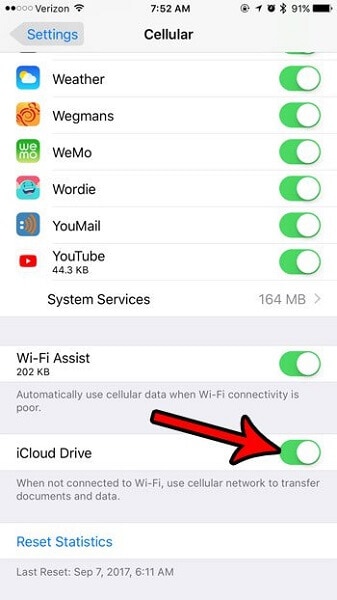
5.2 Genügend freien Platz haben
Wenn Sie nicht genügend freien Speicherplatz auf Ihrem iCloud-Konto haben, können Sie auch keine Sicherungskopie Ihrer WhatsApp-Chats erstellen. Gehen Sie einfach zu Ihren Geräteeinstellungen > iCloud > Speicher, um anzuzeigen, wie viel freier Speicherplatz noch vorhanden ist. Bei Bedarf können Sie hier auch mehr Platz kaufen.

5.3 Setzen Sie Ihr iCloud-Konto zurück
Es könnte auch ein Problem mit Ihrem iCloud-Konto geben, das den iCloud-Backup-Prozess anhalten könnte. Um dies zu beheben, gehen Sie zu den iCloud-Einstellungen Ihres Geräts und scrollen Sie nach unten. Tippen Sie auf „Abmelden“ und starten Sie Ihr Gerät neu. Melden Sie sich wieder bei Ihrem iCloud-Konto an, um es zurückzusetzen.
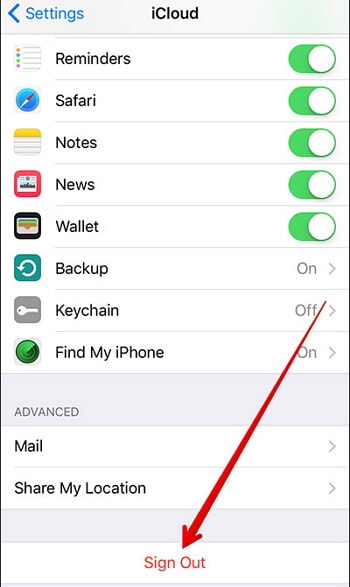
5.4 Wechseln Sie zu einem anderen Netzwerk
Es könnte auch einige Probleme mit Ihrem WLAN oder Mobilfunknetz geben. Wechseln Sie zu einem anderen funktionierenden Netzwerk und prüfen Sie, ob das Problem dadurch behoben wird oder nicht.
5.5 Führen Sie eine manuelle Sicherung durch
Wenn die automatische Sicherung nicht funktioniert, versuchen Sie, die iCloud WhatsApp-Sicherung manuell zu erstellen, indem Sie die Chat-Einstellungen aufrufen und auf die Schaltfläche „Jetzt sichern“ tippen. Wir haben oben bereits eine schrittweise Lösung dafür bereitgestellt.
Nachdem Sie dieses Tutorial befolgt haben, können Sie ganz einfach ein WhatsApp-Backup von iCloud auf den PC herunterladen. Darüber hinaus können Sie auch ein iCloud WhatsApp-Backup erstellen und es ohne große Probleme wiederherstellen. Sie können auch einen iCloud WhatsApp-Extraktor wie DrFoneTool – Recover (iOS) verwenden, um Ihnen die Arbeit zu erleichtern. Es ist ein bemerkenswertes Tool und verfügt über unzählige erweiterte Funktionen, die Ihnen bei zahlreichen Gelegenheiten nützlich sein werden.
Neueste Artikel

